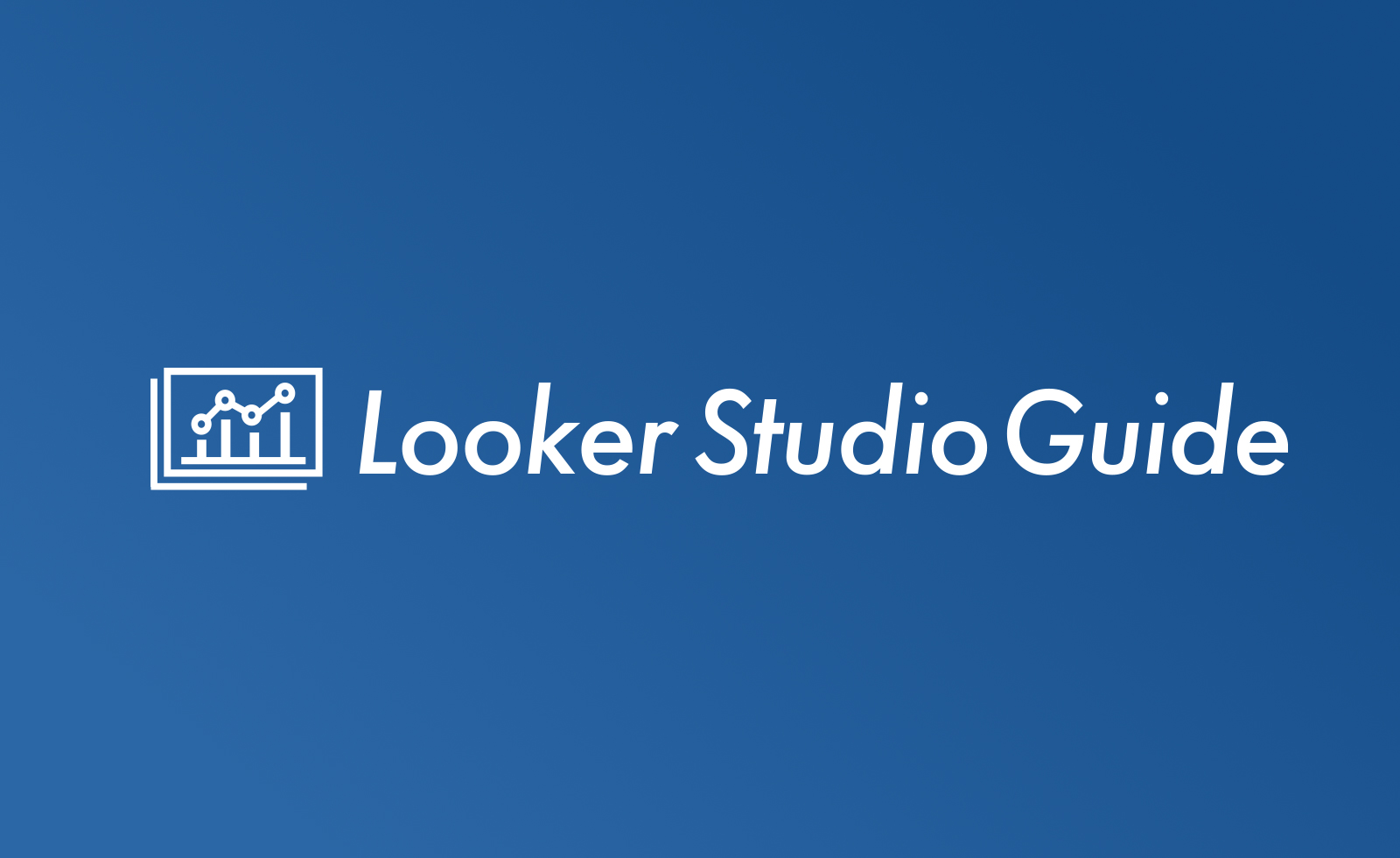Looker Studioにデータを接続すると、最初に「自由形式」か「レスポンシブ形式」かを選択する画面が出てきます。ここで迷い、自信を持って先に進められないという方も多いのではないでしょうか。
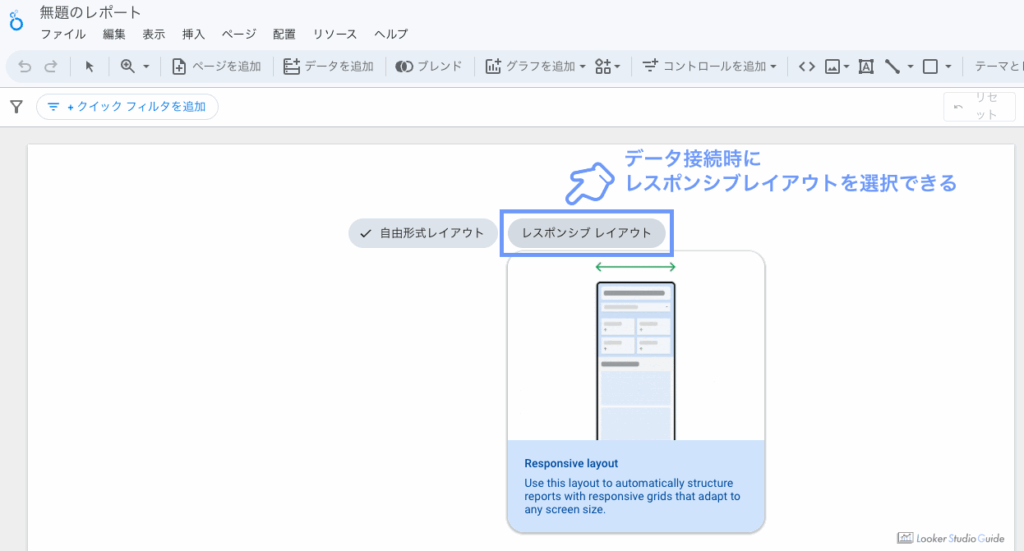
レイアウト形式を選ぶポイントは、「どんな目的で使いたいか」を考えること。
たとえば、「まずはレポートを試しに作ってみたい」「とりあえず使いながら慣れていきたい」という初心者の方には、レスポンシブ形式の方が扱いやすいでしょう。画面があらかじめ12分割されていて、要素も自動で整列されるため、レイアウトで悩む必要がほとんどありません。
一方で、「レポートをPDFで出力したい」「PCでの閲覧が前提」といったニーズがある場合は、自由形式の方が向いています。キャンバスサイズを指定したり、細かく要素を配置したりする自由度があるからです。
あとから形式を変更できないという制限はありますが、方向性が決まっていれば、それほど深刻に考える必要はありません。「何をしたいか」が決まっていれば、おのずと選択肢は絞られるはずです。
この記事では、Looker Studioの「レスポンシブ形式」と「自由形式」のそれぞれのレイアウト形式の違いについて解説します。どちらのレイアウトでレポートを作成するか迷っている方は、それぞれのメリット・デメリットを把握しておきましょう。
Looker StudioでGA4レポートを作る全体像については、以下の記事で解説しています。
レスポンシブ形式は「どの端末でも見やすく簡単に作れる」レポート向き
レスポンシブ形式は、スマートフォンやタブレットなど、マルチデバイスでの閲覧を想定して設計されたレイアウト形式です。
表示画面の幅に応じて自動で要素がスケーリングされるため、PCでもモバイルでも違和感なく表示されるのが特長です。編集時の操作性も高く、「とりあえず使ってみたい」という初心者にとって扱いやすい構成になっています。
グリッド構造で要素が自動整列され、配置に迷いがない
レスポンシブ形式では、あらかじめ画面が12分割されたグリッド構造になっています。
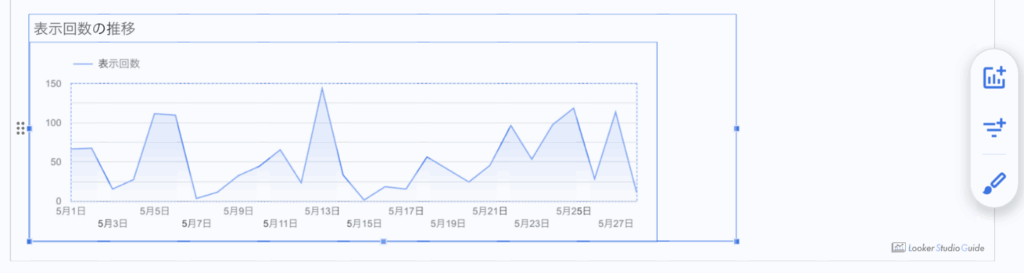
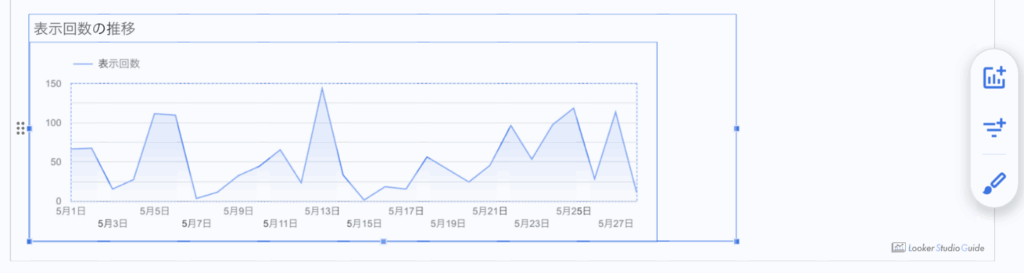
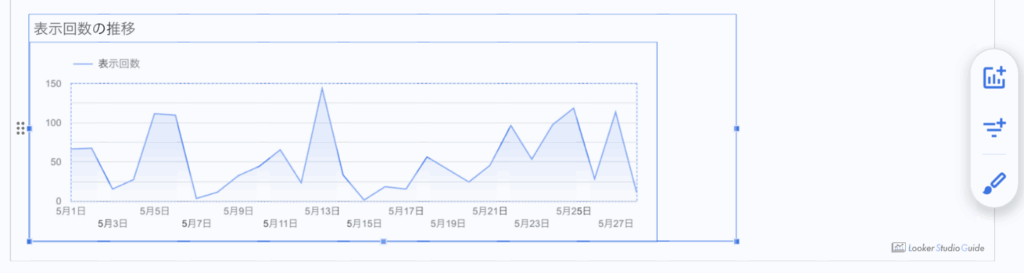
グラフやコントロールなどをドラッグ&ドロップで配置するだけで、自動的に整列されるのが特徴です。「左に揃えるにはどうすれば?」「上下の余白がバラバラで不格好…」と悩むこともありません。レイアウトに不慣れな人でも、自然と整った見た目に仕上がるのが大きなメリットです。
スマホやタブレットなどでもスムーズに閲覧できる
画面サイズに応じてレイアウトが自動的に調整されるため、レスポンシブ形式で作られたレポートは、どんな端末からでもスムーズに閲覧できます。
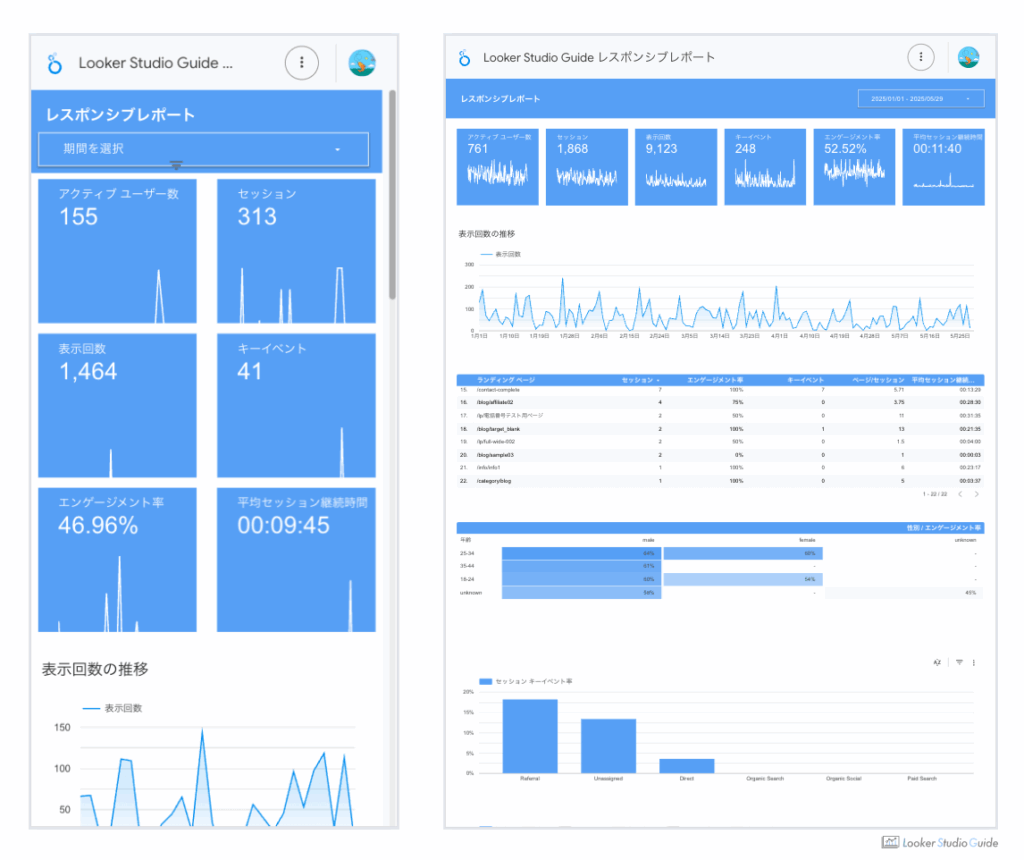
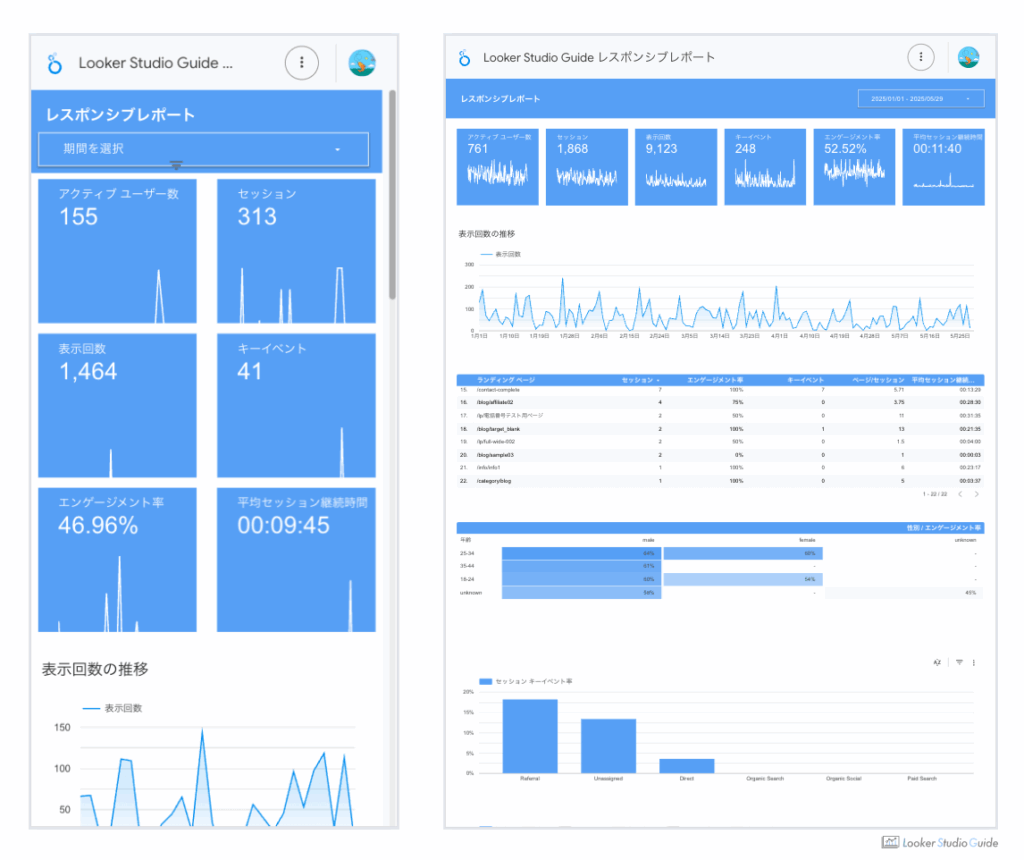
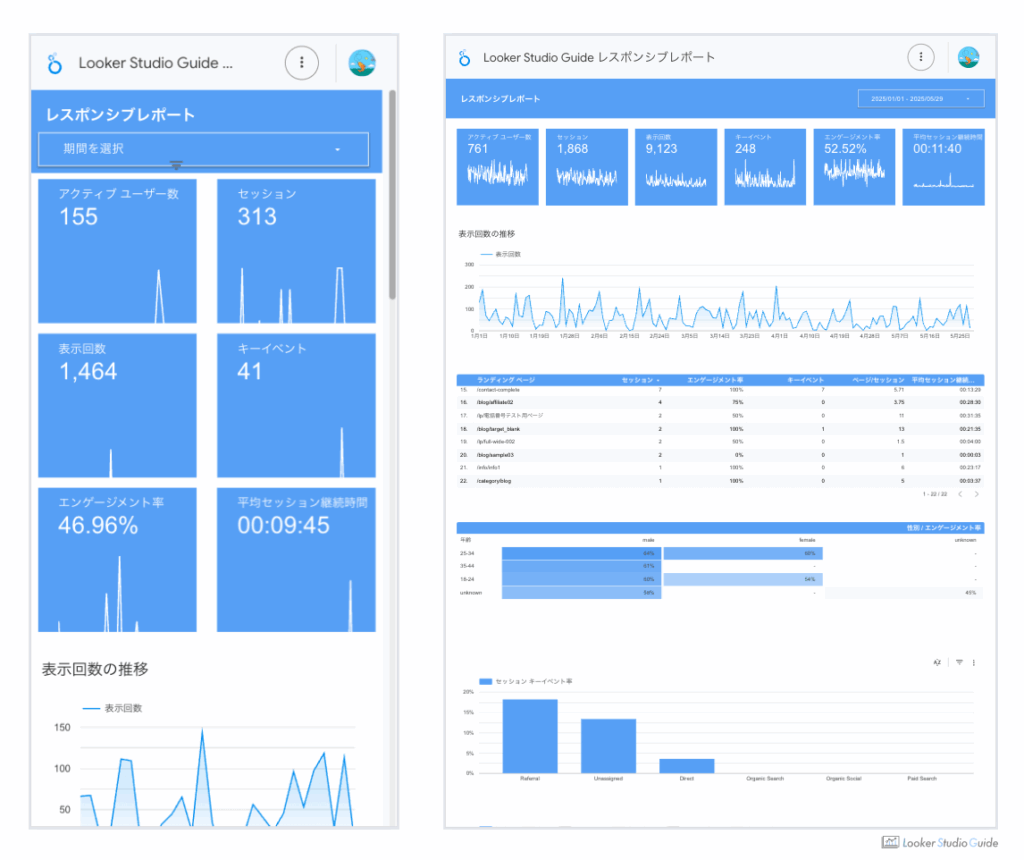
たとえば、営業チームが外出先からスマホでレポートを確認したり、経営層がタブレットで閲覧したりするようなケースで便利です。
「とりあえず始めてみたい」という初心者には扱いやすい構成
レスポンシブ形式のレポートは、近年のWebツールで主流になっている「ブロックエディタ」と似た操作性になっています。
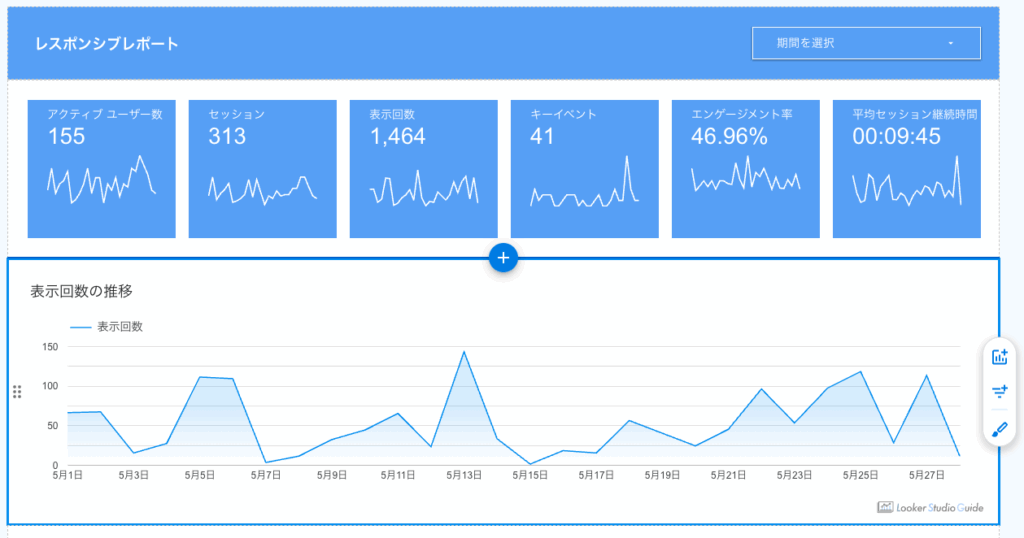
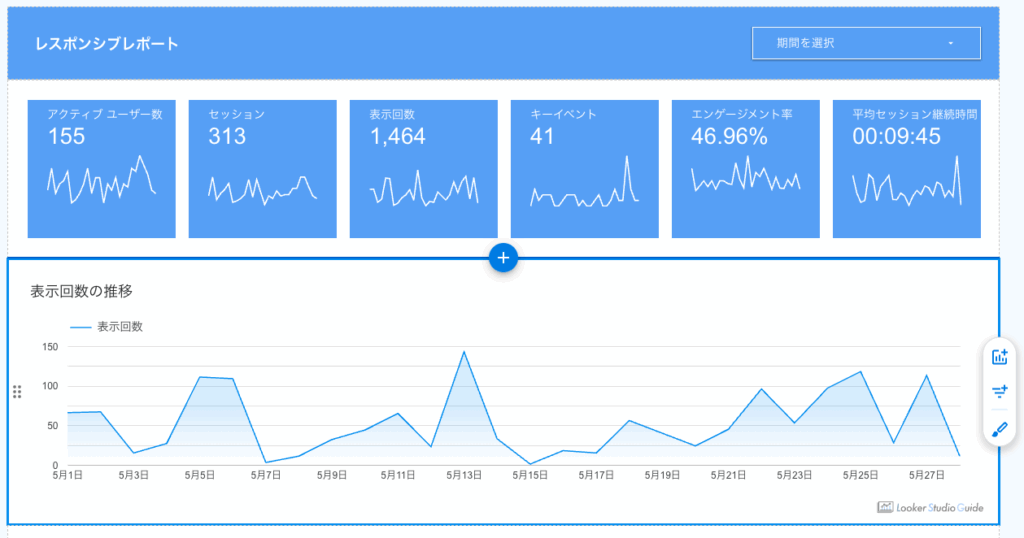
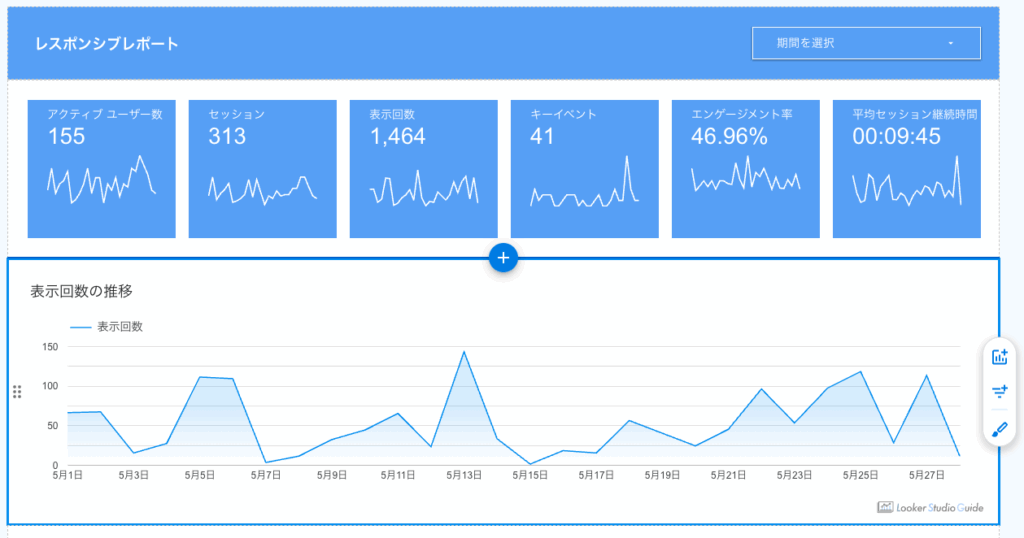
操作が直感的なので、「とりあえずLooker Studioを触ってみたい」という初心者にとって最適です。あらかじめ用意された構造に沿ってグラフやコントロールを配置していくだけで、形になるレポートが完成するため、「何から始めればいいのか分からない」と悩むことなく使い始めることができます。
レスポンシブ形式には「自由度の制限」があることも理解しておこう
レスポンシブ形式は「使いやすさ」や「多端末対応」に優れた形式ですが、その一方でレイアウトや装飾に関する自由度は制限されています。ここでは、実務でよく求められる機能のうち、レスポンシブ形式では対応できないポイントを整理しておきます。
キャンバスサイズを手動で調整できない
レスポンシブ形式では、キャンバスサイズは編集者が設定するものではなく、表示するデバイスの画面幅に応じて自動的にスケーリングされます。「A4サイズに合わせて設計したい」といった使い方はできませんので注意しましょう。印刷やPDF出力を前提とする場合には、自由形式の方が適しています。
線や矢印などの装飾要素を追加できない
図解や関係性の補足などによく使われる線や矢印といった装飾要素は、レスポンシブ形式では使用できません。視覚的な演出や説明を強調するための表現が制限されるため、情報の補足をビジュアルで伝えたい場面では不便さを感じることがあります。
複数のグラフや図形をグループ化できない
自由形式では複数のグラフや図形をまとめてグループ化し、サイズや位置を一括で調整することが可能ですが、レスポンシブ形式にはこの一括調整機能がありません。そのため、レイアウトの微調整などはコンポーネントごとに個別で行う必要があります。
グラフの複数選択ができない
グループ化できないことと関連して、複数要素を一括で動かすということもレスポンシブ形式ではできません。
たとえば、3つのグラフを同じ幅・同じ高さに揃えたいというとき、自由形式であればまとめて選択して一括調整ができますが、レスポンシブ形式では1つずつ手作業で対応する必要があります。こうした作業が地味に手間になる場面も多いです。
前面/背面の重ね順を変更できない
レスポンシブ形式では、グラフやテキストなどの要素を重ねる際に「どちらを前に出すか」「どちらを背面にするか」といったレイヤー調整ができません。装飾的な工夫や情報の強調を意図したレイヤー操作はできないと考えた方がよいでしょう。
グリッドを使えない
自由形式では要素をグリッドに沿って整列させることができますが、レスポンシブ形式ではグリッド機能そのものが使えません。なので、同じセクションに複数のグラフを配置したとき、グラフ同士の高さを合わせるのが大変です。
レポートレベルでのコンポーネント配置や制御ができない
ヘッダーやフッター、共通のフィルタなどをレポート全体に適用するには、レポートレベルのコンポーネントが便利ですが、レスポンシブ形式ではこれが使えません。各ページで個別に設定する必要があるため、繰り返し作業が増えることになります。
「見せ方にこだわる」レポート設計をするなら自由形式
Looker Studioの自由形式は、名前の通り、レポート内の各要素を自由に配置できるレイアウト形式です。キャンバスのサイズや要素の位置を自分の思い通りに調整できるため、「見せたい形」にこだわりたいケースに特に向いています。
たとえば「レポートをPDFで出力しクライアント報告に使いたい」という場合には、自由形式で綺麗にレイアウトを整えるのがおすすめです。
ここでは、自由形式が持つ主な特長を具体的に見ていきましょう。
グラフやテキストなどの要素を任意の位置に配置できる
自由形式では、各コンポーネントを好きな場所にドラッグして配置することができます。たとえば、複数のグラフを縦に並べて比較しやすくしたり、注釈用のテキストをグラフのすぐ横に添えるといった配置が可能です。細かい位置調整ができるので、「伝えたい意図」をレイアウトで表現することができるのです。
キャンバスサイズをピクセル単位で指定可能
レポート全体のキャンバスサイズを自由に設定できるのも、自由形式の大きな利点です。出力後の見え方を事前にデザインできるため、資料作成の再現性が高まります。画面に合ったサイズに設定しておけば、プレゼンテーションの際にもスクロールせずにレポート全体を見せることができます。
設定サイズは、近年のディスプレイで一般的な解像度である横1280ピクセル×縦720ピクセルにしておくのが見やすくおすすめです。
グラフや画像を重ねて表示できる
自由形式は、グラフや画像を重ねて表示できるので、デザイン的な工夫がしやすいのもメリットです。
たとえば、背景に淡い画像を敷いて、その上にテキストを重ねたり、複数のグラフを一部重ねてビジュアル的な強調を加えたりといった、装飾的な工夫も可能です。こうした**「魅せる演出」**ができるのは、自由形式ならではです。
情報を整理しやすい
自由形式は、あらかじめ画面サイズを自分で設定するため、「このスペースに収まる範囲で何を伝えるか?」という設計の意識が自然と求められます。これは裏を返せば、情報を取捨選択する訓練になるとも言えます。
特に、見る側にとって負荷の少ない、必要最低限の情報だけが整理された「洗練されたレポート」を目指す場合には、この制約がむしろメリットになります。
情報を絞り込むには一定のスキルや判断力が必要ですが、Looker Studioyやデータの扱いに慣れてきたら、ぜひ挑戦してみてください。
まとめ:「どんな使い方をしたいか」が最適な形式を導いてくれる
Looker Studioのレポート作成において、「自由形式」と「レスポンシブ形式」のどちらを選ぶかは、使う目的によって最適解が変わります。大切なのは、レポートを「誰が」「どの端末で」「どんなシーンで」見るのかをイメージすること。
たとえば、PC閲覧前提で、PDFとして出力するような定型報告書を作りたいなら、自由形式が適しています。一方、スマホやタブレットで閲覧する機会が多い、あるいは短時間でシンプルに作りたいというニーズがあるなら、レスポンシブ形式が扱いやすいでしょう。
それぞれの形式には向き不向きがあり、「あとで変更できない」という仕様もありますが、選び方に正解はありません。むしろ、「自分のやりたいことにとって、どちらが最適か?」という視点で判断することが重要です。
最初は迷うかもしれませんが、一度実際に手を動かしてみると、違いは自然と体感できるはずです。小さく試して、少しずつ自分なりの使い方を見つけていきましょう。
また、Looker Studioのレスポンシブ形式は2025年5月時点では追加されたばかりの新機能です。現時点で制限は多いですが、まだまだ発展途上ですので、今後できることが増えていくと予想されます。使い方に慣れつつ、今後の機能追加にも期待しましょう。